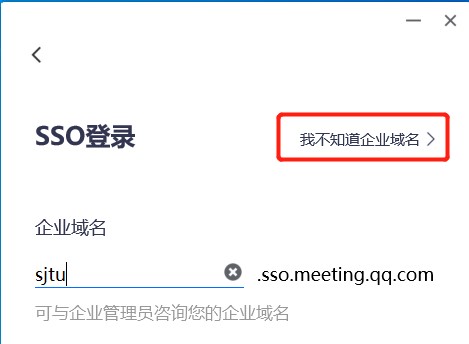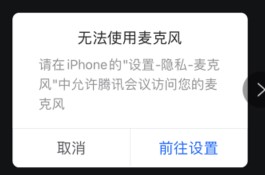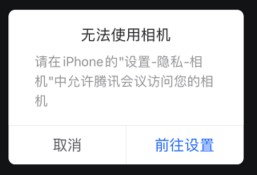信息服務

騰訊會議基本操作-iOS設備騰訊會議客戶端的安裝🛜、登錄和使用
更新日期🦿:2021年05月25日 10:03
一、安裝
在iOS的Appstore中搜索“騰訊會議”,安裝即可♾,如下圖。
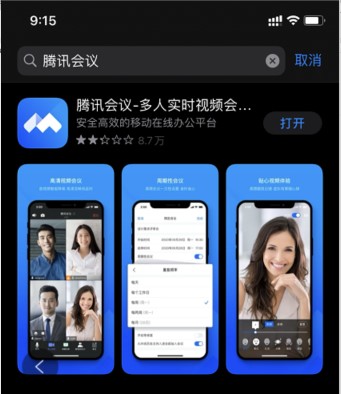
二🧗🏼♂️、登錄
iOS設備上騰訊會議的登錄✷,大致和PC電腦上的登錄相同🤏。
打開“騰訊會議”客戶端🦹🏽♂️,如果您是會議主持人👩🏻🍼🧑🏼🎤,請一定選擇“SSO”登錄🌖🖐🏽,如下圖。
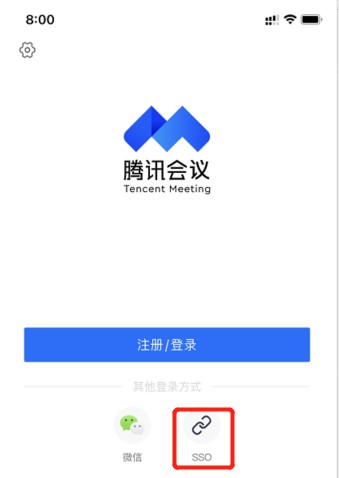
同樣,“SSO”登錄可以在“企業郵箱”和“企業域名”兩個選項中選擇其一。
企業郵箱 | 企業域名 |
|
|
通過點擊登錄頁面上“SSO登錄”右側的“我知道企業域名/我不知道企業域名”,在兩個登錄選項中進行切換。
“企業郵箱”👩🏼🦳,需要輸入您的學校郵箱地址👵;
“企業域名”💋,需要輸入“sjtu”,如上圖;
上述兩個選項,都可以完成SSO登錄。
點擊“登錄”後,會彈出瀏覽器進行jAccount認證🔙,如下圖。
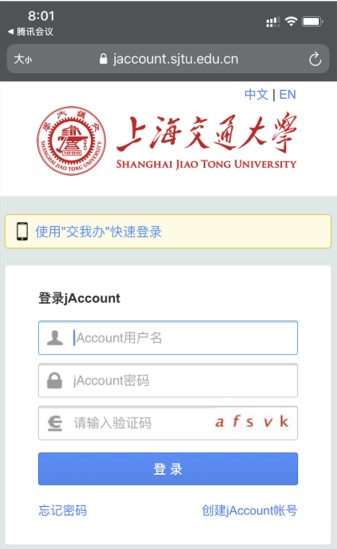
jAccount認證完成後,會彈出窗口✦,提示要打開“騰訊會議”,點擊“打開”❓,如下圖。
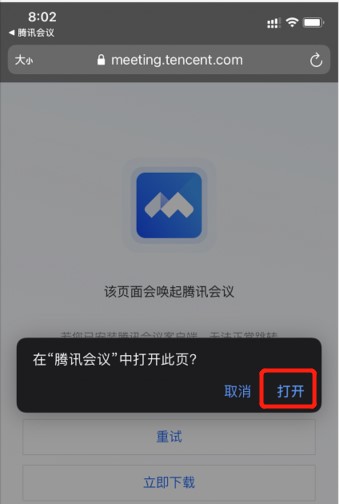
進入到騰訊會議客戶端後☎,可以看到所有您主持的會議🤲🏻👾。
點擊會議名稱右側的箭頭🪒🦹🏻♀️,以“會議主持人”身份進入到會議。
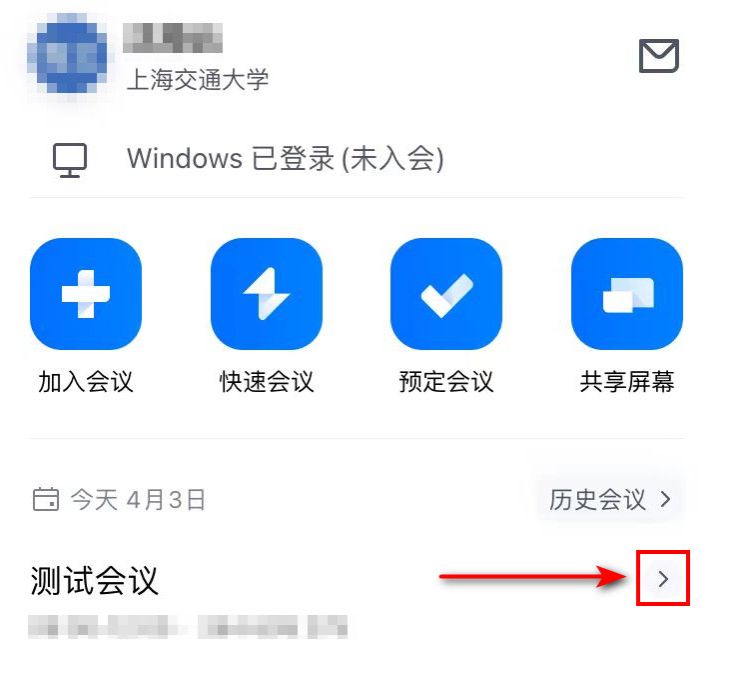
三、使用
進入會議後,請檢查“麥克風”和“攝像頭”的狀態,如下圖👘😜,是“未打開”狀態,需要點擊對應的圖標來開啟。
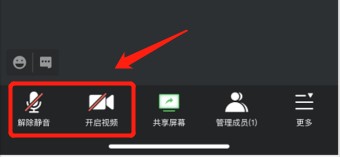
“騰訊會議”客戶端需要擁有iOS設備的“麥克風”👣、“相機”等使用權限。如果點擊上圖的圖標,彈出如下提示信息🍌,說明沒有在iOS設置中給予“騰訊會議”使用“麥克風”和“相機”的權限㊙️,請根據提示進行設置🙂↔️。
|
|
在“設置”中👷🏽♂️,找到“騰訊會議”APP🙅♀️,賦予“麥克風”和“相機”的使用權限👩🏽⚖️。
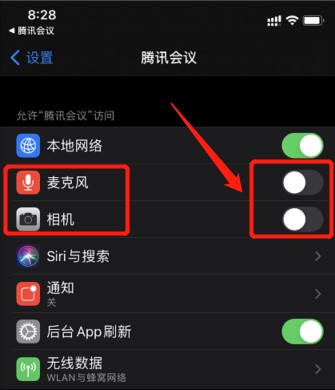

 意昂体育4平台
意昂体育4平台